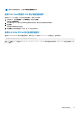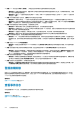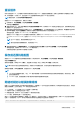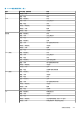Users Guide
表. 51: LED 颜色和闪烁样式 (续)
组件
LED 颜色,闪烁样式
状态
琥珀色,暗色
未使用
PSU (椭圆)绿色,稳定发光
交流正常
(椭圆)绿色,闪烁
未使用
(椭圆)绿色,暗色
交流不正常
琥珀色,稳定发光
未使用
琥珀色,闪烁
故障
琥珀色,暗色
无故障
(圆形)绿色,稳定发光
直流正常
(圆形)绿色,暗色
直流不正常
无响应 CMC 的故障排除
如果使用任意界面(Web 界面、Telnet、SSH、远程 RACADM 或串行)都无法登录到 CMC,则可以观察 CMC 上的 LED 指示灯来验
证 CMC 功能。
注: 无法使用串行控制台登录待机 CMC。
观察 LED 隔离问题
正对安装在机箱中的 CMC 前方,可以看到插卡的左侧有两个 LED:
● 顶部 LED - 顶部的绿色 LED 指示电源。如果该 LED 未发光:
○ 验证至少有一个交流电源设备。
○ 验证 CMC 卡是否正确就位。可以释放或拉动排出器手柄,卸下 CMC,重新安装 CMC 以确保插板已插入到位且闩锁正确关
闭。
● 底部 LED - 底部 LED 有多种颜色。当 CMC 活动且正在运行时,如果没有问题,则底部 LED 是蓝色。如果是琥珀色,则表示检测
到故障。故障可能由以下三种事件中的任意一种引发:
○ 核心故障。这种情况下,必须更换 CMC 板。
○ 自检故障。这种情况下,必须更换 CMC 板。
○ 映像损坏。这种情况下,可以通过上载 CMC 固件映像恢复 CMC。
注: 正常进行 CMC 引导或重设时,需要花费一分钟时间才能完全引导操作系统并进入允许登录状态。蓝色 LED 在活动 CMC
上启用。在冗余、两个 CMC 配置中,待机 CMC 仅启用顶部绿色的 LED。
排除网络故障
内部 CMC 跟踪日志可用于调试 CMC 警报和网络。您可以使用 CMC Web 界面或 RACADM 访问跟踪日志。请参阅 Chassis
Management Controller for Dell PowerEdge M1000e RACADM Command Line Reference Guide(适用于 Dell PowerEdge M1000e 的
Chassis Management Controller RACADM 命令行参考指南)中的 gettracelog 命令部分。
跟踪日志跟踪以下信息:
● DHCP - 跟踪发送到 DHCP 服务器和从 DHCP 服务器接收的数据包。
● DDNS - 跟踪动态 DNS 更新请求和响应。
● 对网络接口所做的配置更改。
跟踪日志还可能包含 CMC 固件特定的错误代码,与内部 CMC 固件有关,而不是管理系统的操作系统。
210
故障排除和恢复